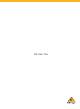Quick Start Guide
82 WING Quick Start Guide 83
Przegląd WING
1. Wstęp
Gratulujemy zakupu tej przełomowej i innowacyjnej konsoli i witamy w skróconej
instrukcji obsługi WING. Oparliśmy się na niezwykle udanej platformie X32, aby
wprowadzić do świata audio produkt, który rozszerza możliwości i jest łatwy w
użyciu pod każdym względem. Kontynuuj ten przewodnik, aby uzyskać szeroki
przegląd funkcjonalności WING i nie zapomnij odwiedzić strony behringer.com,
gdzie znajdziesz samouczki wideo i przewodniki.
Zanim zaczniesz
Pierwsze dostawy konsoli WING są wyposażone we wczesną wersję
oprogramowania, które z pewnością będzie nieaktualne, zanim dotrze do
klientów. Jeśli to czytasz, jesteś jednym z nielicznych uprzywilejowanych osób,
które jako pierwsze dostały tę konsolę w swoje ręce i doświadczyły wszystkich
nowych korzyści.
Rozsądnie jest okresowo sprawdzać dostępność nowych aktualizacji
oprogramowania sprzętowego, ponieważ nowe funkcje i poprawki błędów będą
publikowane regularnie. Nasz zespół programistów chętnie reaguje na sugestie
klientów, a także zaskakuje ulepszeniami i nowymi funkcjami. Odwiedź stronę
produktu na behringer.com, aby pobrać najnowsze oprogramowanie, abyś mógł w
pełni wykorzystać potencjał swojego WING.
Aby uzyskać szczegółowe informacje na temat procesu aktualizacji, zapoznaj się z
Rozdziałem 6 w tej QSG.
Source and Channel - nowe podejście do routingu
WING przenosi ideę oznaczania kanałów nazwami, ikonami i kolorami o krok dalej
do rzeczywistego źródła. Łączenie i równoważenie proporcji między źródłami
audio jest podstawowym powodem miksowania. Nie chodzi o kanał, na którym
jest przetwarzane audio, liczy się przede wszystkim Źródło. W związku z tym
źródła WING zawierają określone wejście, jego parametry przedwzmacniacza,
takie jak wzmocnienie, wyciszenie i zasilanie fantomowe, tryb mono / stereo /
mid-side, nazwa, ikona i kolor, a także znaczniki deniowane przez użytkownika.
Źródła te mogą być wykorzystywane przez jeden lub kilka kanałów do
przetwarzania i wysyłania dźwięku do szyn lub sieci zasilającej. Można je również
podłączyć bezpośrednio do dowolnego wyjścia, gdy nie jest wymagane żadne
przetwarzanie, takie jak ustawienia nagrywania lub podczas udostępniania
dźwięku innej konsoli w celu uzyskania niezależnych miksów.
Podsumowując:
Źródła - To jest technicznie każdy punkt wejścia dźwięku do konsoli. Wejście może
być analogowym złączem XLR lub ¼" połączeniem z tylnym panelem, sygnałami
z puszki, złącza USB, karty rozszerzeń itp. Są to punkty zaczepienia dla dowolnego
przetwarzania i routingu audio w WING. Źródło posiada cechy identykacyjne,
takie jak nazwa, kolor, ikona i tagi, a także posiada wzmocnienie, wyciszenie,
zasilanie phantom i tryb mono / stereo / mid-side tego wejścia.
48 kanałów wejściowych mono / stereo - Każdy kanał wejściowy może być
podłączony do głównego i alternatywnego źródła. Kanały w WING pozwalają
na zastosowanie niezwykle wydajnego i elastycznego przetwarzania do źródła
dźwięku. Mogą dziedziczyć właściwości dostosowywania Źródła, takie jak nazwa,
ikona, kolor i tagi. Będą automatycznie używać wejścia audio w trybie mono
lub stereo, w zależności od trybu źródła i nie ma już potrzeby łączenia kanałów
w parę stereo. Kanał audio może być następnie przesyłany do szyn lub sieci w
celu miksowania lub może być odbierany indywidualnie w celu bezpośredniego
podłączenia wyjść.
16 szyn stereo i 4 stereofoniczne gniazda sieciowe - 16 szyn będzie zwykle
używanych do przetwarzania efektów w stylu wysyłkowym lub miksowania
monitorów i często będą wysyłane do jednej z 4 sieci głównych. Zarówno
magistrale, jak i główne mogą być wysyłane do macierzy, sygnałów użytkownika
lub miejsc docelowych wyjściowych.
8 autobusów Matrix - Magistrale Matrix mogą być wysyłane do sygnałów
użytkownika lub miejsc docelowych wyjściowych i są często używane do miksów
podrzędnych lub stref.
Wyjścia - Istnieje ogromna liczba analogowych i cyfrowych miejsc docelowych,
do których można przesłać przetworzony, zmiksowany lub surowy dźwięk
źródłowy - bez żadnych ograniczeń.
Więcej informacji i przykładowy scenariusz można znaleźć w rozdziale 4:
Poprawianie i konguracja.
2. Opisy sprzętu
VIEW przyciski
Każda główna sekcja górnego panelu konsoli ma przycisk o nazwie VIEW.
Naciśnięcie jednego z nich spowoduje przełączenie głównego wyświetlacza na
dedykowany ekran dla sekcji, której przycisk VIEW został naciśnięty. Wyświetlacz
główny często zawiera dodatkowe parametry, opcje lub informacje, które nie są
dostępne tylko z górnego panelu.
Gdy aktywny, przycisk VIEW zaświeci się na zielono. Naciśnięcie tego samego przycisku
VIEW spowoduje powrót wyświetlacza głównego do ekranu, który był poprzednio
aktywny, a przycisk VIEW straci podświetlenie. Ręczne opuszczanie ekranu, który
został wybrany za pomocą przycisku VIEW, również spowoduje jego przyciemnienie.
W niektórych przypadkach naciśnięcie przycisku WIDOK jest tylko skrótem do
ekranu, do którego można by się dostać poprzez nawigację po ekranie głównym,
aw innych jest to jedyny sposób uzyskania dostępu do ekranu.
Niektóre przyciski VIEW obsługują funkcję naciśnięcia i przytrzymania, która
umożliwia dostęp do dodatkowej strony konguracji. Na przykład naciśnięcie
i przytrzymanie dowolnego z przycisków VIEW banku suwaków otwiera ekran
edycji, na którym można przestawić kanały i szyny.
Przycisk VIEW sekcji Channel Strip po prawej stronie głównego wyświetlacza
będzie działał w połączeniu z 6 przyciskami bloków w tej sekcji (Input, Filter, Gate,
itp.). Działają one jedynie jako skróty do stron na ekranie głównym, więc bardzo
niewiele typowych funkcji jest więcej niż naciśnięcie przycisku.
Monitorowanie / Talkback / USB
Złącze USB typu A umożliwia podłączenie dysku ash bezpośrednio do konsoli w celu zapisania lub wczytania danych. Pozwala to zawsze mieć kopię zapasową plików
spektaklu, a nawet korzystać z wypożyczonej konsoli WING, zachowując zwykłą kongurację. Złącze umożliwia również nagrywanie i odtwarzanie plików audio. Port może
ładować urządzenie przenośne, takie jak telefon lub tablet, co jest szczególnie wygodne, jeśli często korzystasz z takiego urządzenia do bezprzewodowego miksowania.
Sekcja ma również dedykowane pokrętła poziomu dla wyjść słuchawkowych (umieszczone na dolnej krawędzi górnej krawędzi) i wyjść monitorowych (które domyślnie
mają wyjście Aux 7/8 na tylnym panelu). Włączenie przycisku DIM zmniejsza głośność monitora, a przycisk MONO sumuje sygnał monitora do mono.
Poziom mikrofonu talkback można regulować za pomocą pokrętła TALK LEVEL, a przyciski TALK A i B wysyłają sygnał talkback do różnych miejsc docelowych. Jako
wejście dla kanału talkback można użyć kanału 40 lub Aux 8.
Naciśnij przycisk VIEW, aby sterować ustawieniami monitora, wyregulować poziom tłumienia Dim, wybrać routing dla mikrofonu Talkback i inne parametry.
Sekcje Fader
Skrzydło ma 3 sekcje suwaków, z których każda ma przypisane własne przyciski banków. Grupa 12 suwaków po lewej stronie konsoli jest oznaczona głównie dla kanałów
wejściowych, grupa 8 suwaków w środku zazwyczaj steruje szynami i DCA, a mała grupa 4 suwaków po prawej jest przeznaczona dla wyjść głównych lub matrycowych.
. Jednak nie ma ograniczeń co do sposobu konguracji banków suwaków. Aby uzyskać dostęp do konguracji banku suwaków, naciśnij i przytrzymaj przycisk VIEW dla
jednej z sekcji suwaków.
Input channels Bus/DCA/Matrix Main/Matrix
Przyciski warstwy / banku Wybranie różnych banków suwaków natychmiast przeniesie nowy zestaw
kanałów do skojarzonej sekcji suwaków, w tym nazwy / ikony pasków bazgrołów,
a suwaki zmotoryzowane przeskoczą do właściwego położenia. Jeśli określony
bank nie mieści się na dostępnych zycznych suwakach w sekcji (na przykład Bus
Masters), strzałki przesunięcia będą przewijać się w blokach po 4, aby uzyskać
dostęp do pozostałych kanałów. Każda sekcja suwaków ma również 2 banki
zdeniowane przez użytkownika, które mogą zawierać różne kanały.
W przypadku miksowania monitorowego dostępna jest bardzo wygodna funkcja
o nazwie Sends on Fader, która umożliwia szybkie dostosowanie poziomów
wysyłania kanału do określonej szyny.
• Naciśnij przycisk SOF FLIP, aby włączyć wysyłanie na suwakach. Przyciski
MUTE na wszystkich wysyłkach (paski tłumików kanału wejściowego)
są domyślnie aktywne, aby chronić szyny w trybie podgrupy.
• Upewnij się, że przycisk BUS MASTERS jest podświetlony w sekcji
tłumika magistrali, a następnie naciśnij jeden z przycisków SELECT, aby
zidentykować magistralę, do której będą wysyłane sygnały kanału.
• Podnieś tłumiki kanałów wejściowych dla każdego kanału, który
powinien być wysłany do tej szyny, przechodząc w razie potrzeby przez
różne banki wejściowe.
Pamiętaj, aby wyłączyć przycisk SOF FLIP, gdy chcesz powrócić do normalnego
miksowania.